windows hello指纹设置不了解决方法教程
windows hello指纹设置不了解决方法教程
我们在使用Windows hello功能时,出现指纹设置不了的问题,一般是因为注册表出现了错误或没有指纹识别器导致,下面为用户详细的介绍一下解决的方法,快来看一下吧!
Windows hello指纹设置不了:
前提:使用Windows hello设置指纹的前提需要有指纹识别器
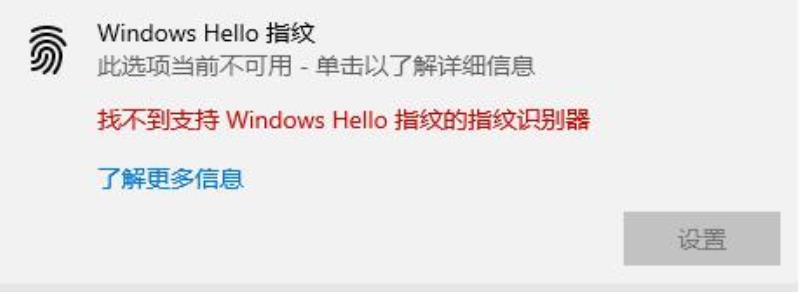
方法一:适用于家庭版的用户
1、首先按下win+R打开运行,输入msconfig点击确认
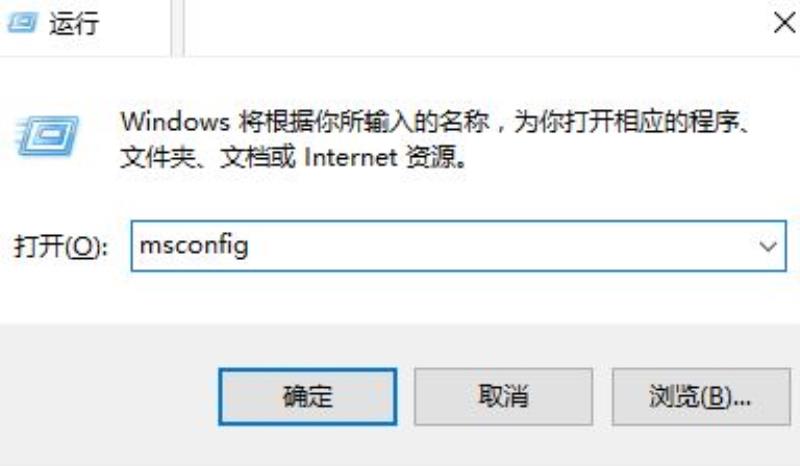
2、点击 工具 选卡,在下面选中更改UAC设置 ,然后点击启动按钮
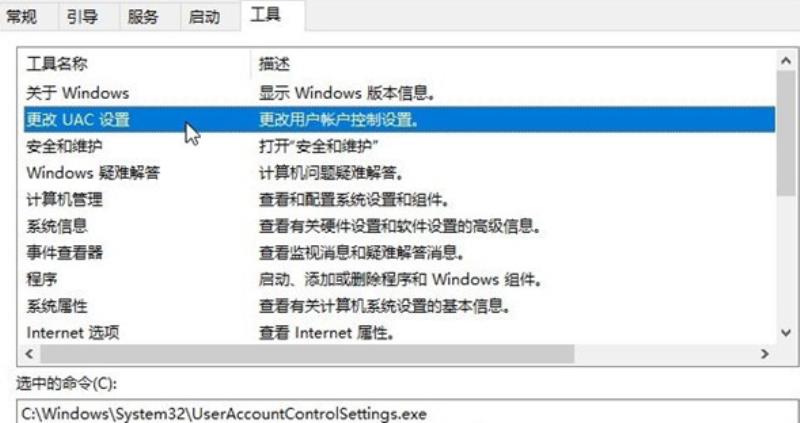
3、打开用户账户控制,修改为如下图状态,点击确定保存设置
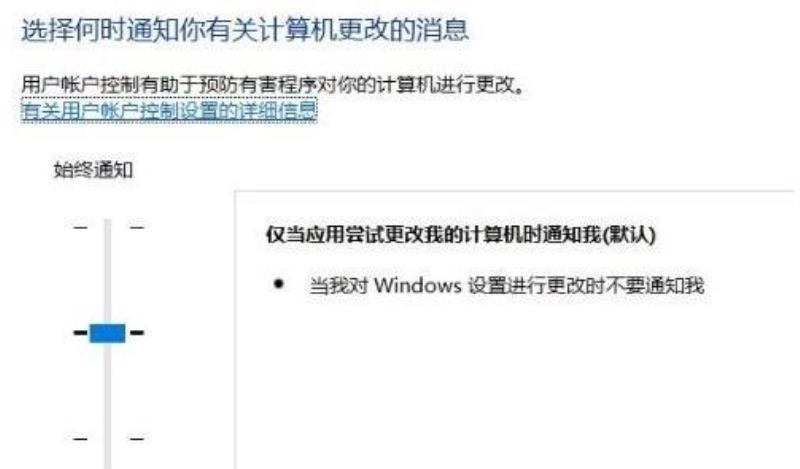
4、打开注册表按下win+R 键入 regedit 点击确定打开
5、在注册表左侧依次展开:计算机HKEY_LOCAL_MACHINESOFTWAREMicrosoftWindowsCurrentVersionPoliciesSystem ,如图:
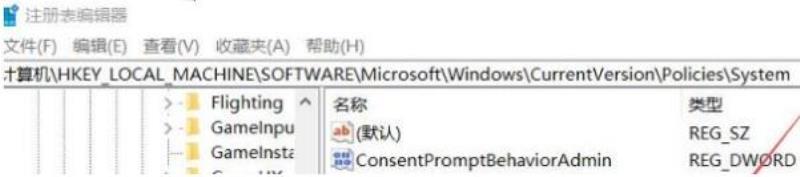
6、在右侧双击打开 FilterAdministratorToken,将其数值数据修改为 1 ,若没有该键值,则在右侧单击右键,选择新建-- Dword(32位)值,将其命名为:FilterAdministratorToken 并修改为1 即可
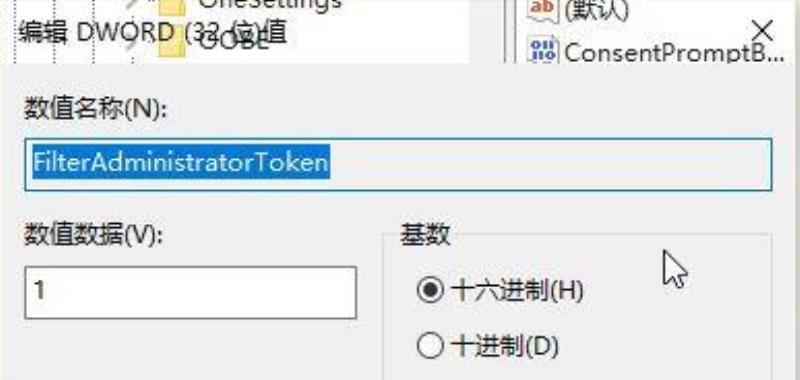
修改完成后重启即可解决问题。
方法二:重装系统解决
1、设置不了指纹很可能是你的系统装的版本不对或者兼容性不强所导致的后遗症。
2、你可以尝试直接重装系统只要几分钟就能够完成,而且特别的稳定快速。windows10重装下载>>

方法三:适用于有组策略的win10版本系统
1、按下win+R打开运行,输入:gpedit.msc打开组策略;
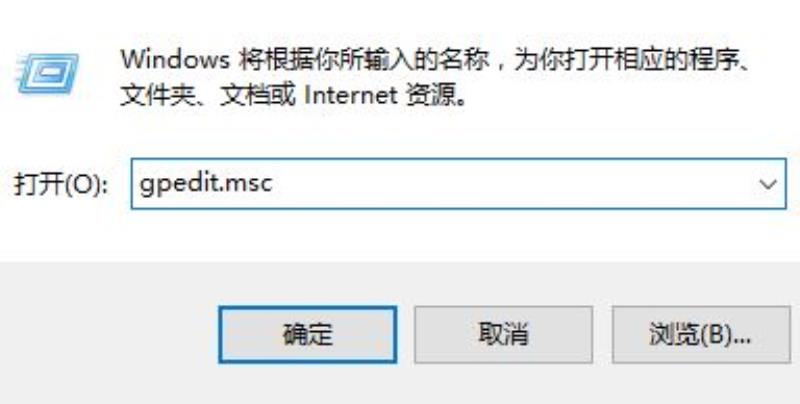
2、依次展开“计算机配置”里面的“Windows设置”,然后是“安全设置”,再就是“本地策略”里面的“安全选项”
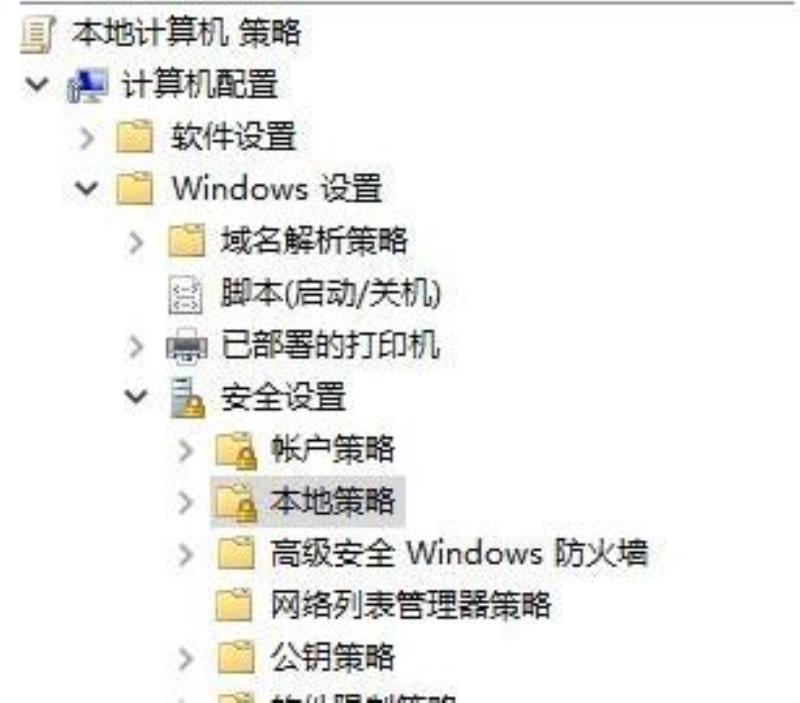
3、在右侧双击打开“用户帐户控制: 用于内置管理员账户的管理员批准模式”选项,双击打开更改为“已启用”,如图所示:

4、设置完成后在右侧双击打开“用户帐户控制:“ 以管理员批准模式运行所有管理员” 双击打开更改为“已启用”。确定后退出重启,即可饥饿问题!
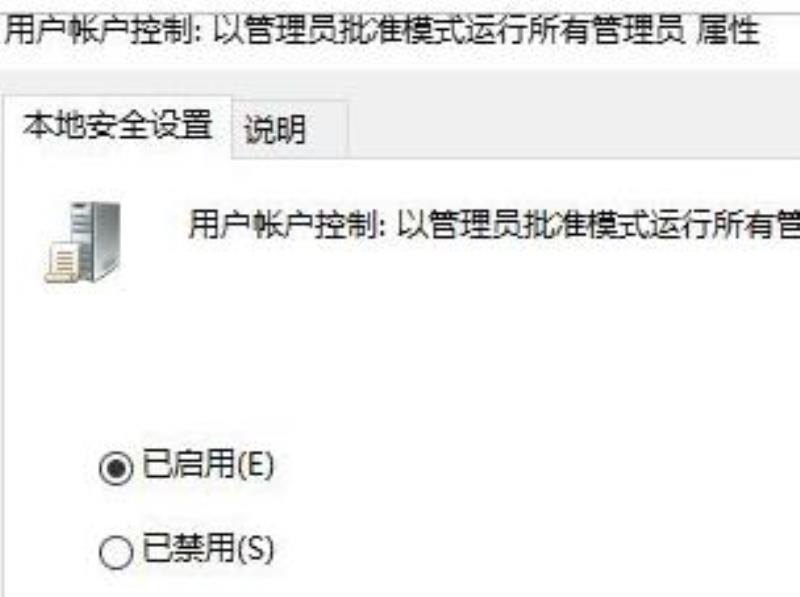
你可能还想看:windows hello常见问题
以上就是为大家提供的两种windows hello指纹设置不了解决方法和教程了,需要的用户可以点击收藏和关注。Windows 10怎么使用Windows Hello添加指纹
Windows 10系统也可以添加指纹了,现在就一起来看使用Windows Hello添加指纹的操作步骤,具体如下希望例子能够对各位有帮助。
1、如下所示在win10界面点击“开始---设置”选项
2、然后在打开界面的设置下面点击“账户”选项,进入;
3、然后在帐户管理界面我们选择“登录选项”点击打开进入,细节如下;
4、好了现在我们点击PIN---添加,提示输入本地账户或微软账户密码进行验证,
5、点击确定后,接着打开一个设置PIN的窗口,在第一栏输入4位数字(只能是阿拉伯数字,不能有英文字母或者其它符号),在第二栏重复输入这4位数字,确认PIN密码,再点击“确定”;
6、好了上面的操作完成之后我们会看到Windwos Hello中指纹出现“设置”图标了,现在我们点击设置图标
7、在我们点击“设置”会有一个关于windows hello的界面提示,上面有许多文字说明
8、首先我们点击“开始”进入后我们在根据提示填写PIN码,进行验证;
9、在指纹读取器上扫描你的手指(大致需要5到8次的);
10、指纹添加就可以关闭季,如果你要增加多个可以点击接着添加了
11、成功添加指纹后的登录选项界面;
pin码是确定你的指纹功能是否能用的一个重的开关了,如果我们清除了pin码,那么windows hello中指纹功能将无法使用了。
windowshello录入指纹时手指滑过就提示出现问题:关闭hello,然后尝试再次运行安装程
最新的windows10系统支持用户使用指纹设置登入密码,不过,部分用户在win10中设置指纹密码时,却遇到了提示“已在其他账户上设置该指纹,请尝试其他手指”,这该怎么办呢?出现这样的提示是由于我们已经在其他账户上使用了该指纹,不管这个账户是否还存在,都会出现这样的提示,我们只需要重置指纹即可解决。下面,就给大家分享下解决方法。
步骤如下:
1、首先进入“安全模式”;
2、打开此电脑,依次打开“C:WindowsSystem32WinBioDatabase”;
3、找到“[GUID].DAT”并删除,然后重启计算机重新设置指纹。
声明: 我们致力于保护作者版权,注重分享,被刊用文章因无法核实真实出处,未能及时与作者取得联系,或有版权异议的,请联系管理员,我们会立即处理,本站部分文字与图片资源来自于网络,转载是出于传递更多信息之目的,若有来源标注错误或侵犯了您的合法权益,请立即通知我们(管理员邮箱:daokedao3713@qq.com),情况属实,我们会第一时间予以删除,并同时向您表示歉意,谢谢!

